在本文中将给大家详细介绍如何用电脑设置红米(Redmi)路由器AC2100实现上网功能。如果你希望用手机完成这一设置,可以参考另一篇教程。
通过电脑设置Redmi路由器AC2100上网时,可以按照以下步骤依次操作:正确连接路由器 ——> 配置电脑IP地址 ——> 完成路由器的上网设置,接下来将逐一讲解。
温馨提示:
如果您的Redmi路由器AC2100已经使用过,请先将其恢复至出厂设置,再依据下方提供的方法重新配置上网。具体恢复出厂设置的操作步骤可查阅相关教程。
Redmi路由器AC2100
一、正确连接路由器
首先,确保将您的Redmi路由器AC2100、光猫(或入户宽带网线)以及电脑正确连接起来。连接方式如下:
将来自光猫的网线或是直接入户的宽带网线插入Redmi路由器AC2100的Internet接口,随后使用另一根网线将电脑连接至路由器的1、2、3号LAN接口之一。连接示意图如下。
 路由器线路连接示意图
路由器线路连接示意图
温馨提示:
新手用户请注意,设置路由器上网的过程中,无需担心电脑是否处于联网状态。按照上述方式连接后,即使暂时无法上网也是正常的。一旦路由器设置完毕,电脑便会自动接入网络。
二、配置电脑IP地址
无论是用电脑设置路由器还是让电脑通过路由器上网,都建议将电脑的IP地址设置为:自动获得(即动态IP)。具体操作可参照相关文章。您可以阅读以下链接中的内容,学习如何检查并调整电脑的IP地址设置。
将电脑IP地址设为自动获得
三、设置路由器上网
1、启动电脑上的浏览器,在地址栏输入 miwifi.com 或 192.168.31.1,即可进入Redmi路由器AC2100的管理页面,点击“同意、继续”按钮。
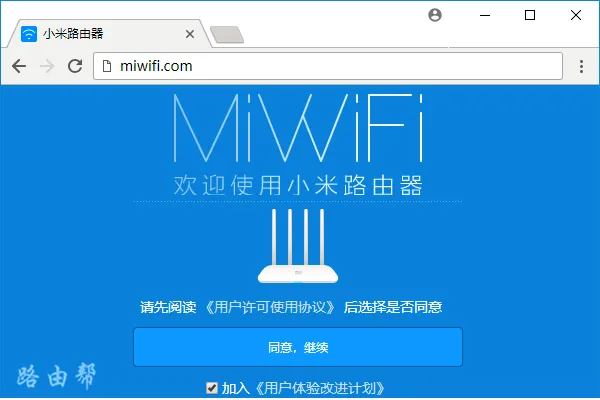 打开路由器的设置界面
打开路由器的设置界面
温馨提示:
如果您尝试在浏览器中输入 miwifi.com 或 192.168.31.1 后未能成功加载Redmi路由器AC2100的设置页面,可能是因为网络环境的问题。此时可以查阅相关文章寻找解决方案。
2、Redmi路由器AC2100会自动识别您家宽带的上网模式,稍作等待后,根据检测结果填写相应的上网参数。
(1)若检测结果显示上网方式为:PPPoE拨号 ——> 系统会提示您输入宽带账号(上网用户名)及宽带密码,如下图所示。
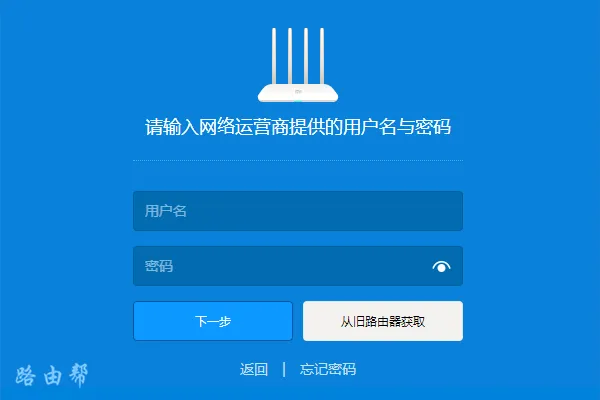
温馨提示:
如果您遗忘了宽带账号或密码,可以通过拨打运营商客服热线寻求帮助,申请找回或重置。
如果家中已有能够正常工作的旧路由器,可以选择点击页面中的“从旧路由器获取”选项,并按照指示操作以提取宽带账号和密码。
(2)若系统检测到的是:DHCP上网(即动态IP上网),则不会出现设置上网参数的界面,而是直接跳转至WiFi名称与密码的配置页面。
3、依据页面指引设定Redmi路由器AC2100的Wi-Fi名称及其对应的密码。
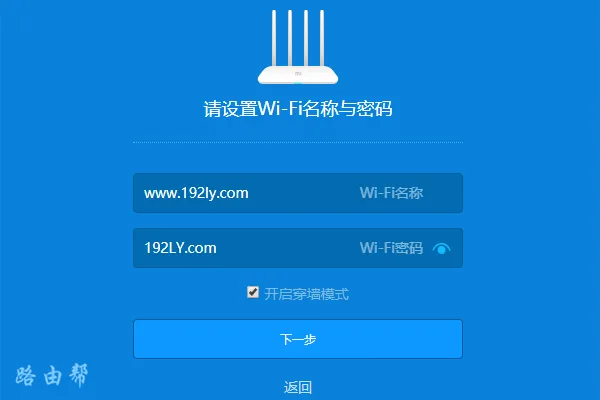
4、确定路由器在家中的摆放位置,并设置管理员密码。

温馨提示:
如果希望将WiFi密码设为与管理员密码一致,只需勾选“与Wi-Fi密码相同”选项即可。
5、当页面显示如下图所示的状态时,表明路由器已成功配置,点击“下一步”继续。
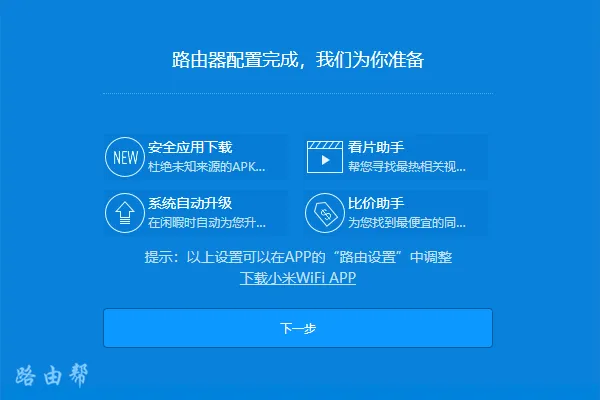
可以扫描页面中的二维码下载应用程序以便日后管理路由器。

补充说明:
如果在完成Redmi路由器AC2100的所有设置后仍然无法上网,可能是某些步骤出现了错误,也可能是宽带服务本身存在问题。请参考相关文章查找解决途径。









 陕公网安备41159202000202号
陕公网安备41159202000202号